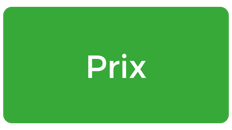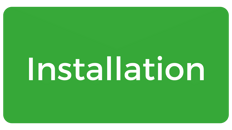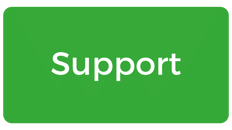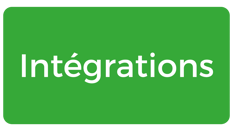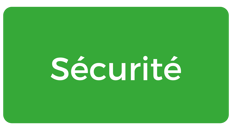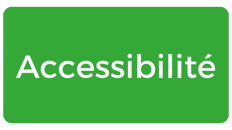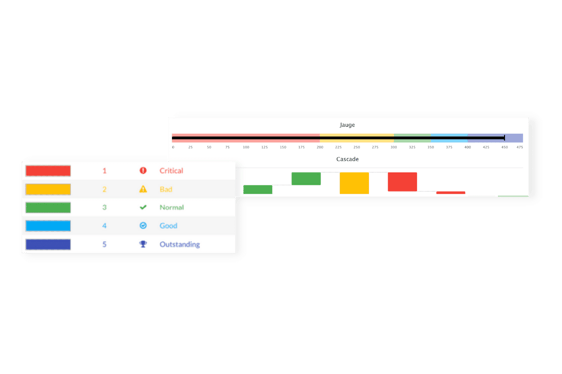Vos questions les plus fréquentes sur la solution EMAsphere (FAQ)
Marianne | 23 sept. 2021 18:20:17 | 9 min de lecture
Contenu
Cette FAQ (Foire Aux Questions) vise à répondre aux questions que nous recevons le plus souvent.
Pour trouver votre réponse rapidement, cliquez directement sur l'une des rubriques du plan ci-dessous :
Prix
Comment essayer EMAsphere gratuitement ?
Pour accéder à EMAsphere gratuitement, effectuez notre quiz reporting et obtenez votre accès à un espace de démonstration adapté aux enjeux de votre entreprise en quelques questions.
NOTE : Bien que les environnements d’essai soient adaptés à la structure de votre entreprise, les données restent des données fictives.
Quel est le nombre d'utilisateurs qui peuvent accéder à EMAsphere ?
Le nombre d’utilisateurs dépend de votre offre.
- Formule Essentials : 3 utilisateurs
- Formule Professional : 10 utilisateurs
- Formule Advanced : utilisateurs illimités
Installation
Comment se déroule l'installation d'EMAsphere ?
Le processus d'installation varie selon le type de connecteur que vous utilisez (connecteur cloud ou on premise). Dans l'une ou l'autre des situations, l'installation peut être réalisée à distance.
Comment mon espace dans la plateforme EMAsphere est-il personnalisé ?
Une fois votre souscription validée, vous recevez votre mail de bienvenue de la part de notre équipe support. Nous vous y posons des informations pour l’installation de votre connecteur. Par exemple, si vous utilisez Excel, nous vous demandons de nous transmettre les données que vous utilisez. En effet, nous nous reposons sur vos usages pour paramétrer votre plateforme et ainsi créer votre environnement sur mesure dans la plateforme EMAsphere.
Comment personnaliser la plateforme EMAsphere ?
La plateforme EMAsphere vous permet de personnaliser votre environnement sur deux plans :
- les couleurs de votre charte ou de votre choix.
- le logo, le slogan et les réseaux sociaux de votre entreprise ;
Personnalisation des couleurs de l’interface
La personnalisation des couleurs de l’interface est possible à trois niveaux :
- celui du thème, que vous retrouvez dans les KPIs et les tableaux ;
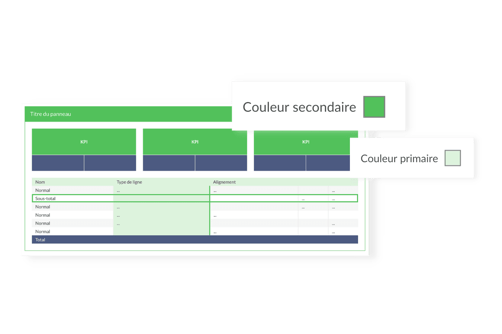
- celui des représentations graphiques, qui interviennent dans les diagrammes en barre, les diagrammes circulaires, les courbes, etc. ;
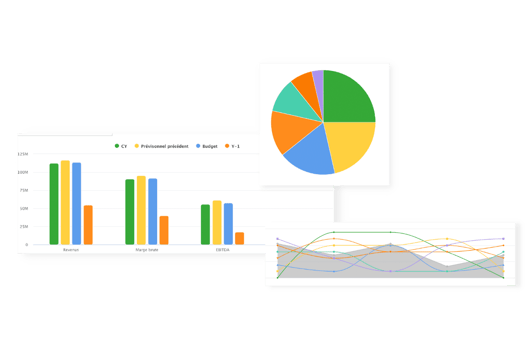
- et celui des couleurs sémantiques, qui matérialisent les alertes et les seuils dans les jauges et les graphiques en cascade.
NOTE IMPORTANTE : Bien que les environnements d’essai soient adaptés à la structure de votre entreprise, les données restent des données fictives.
Couleurs du thème
- Depuis votre accès à la plateforme EMAsphere, accédez au menu paramètres.
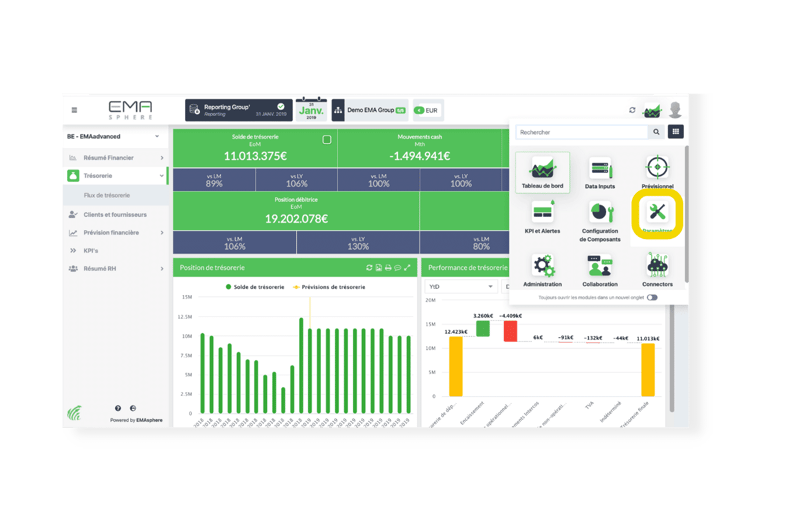
- Accédez à la rubrique Thème depuis le menu latéral gauche.
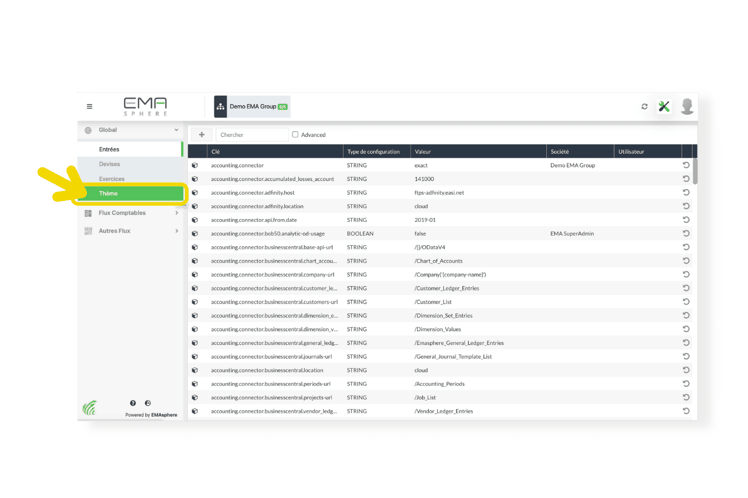
- Cliquez sur l’onglet Thème.
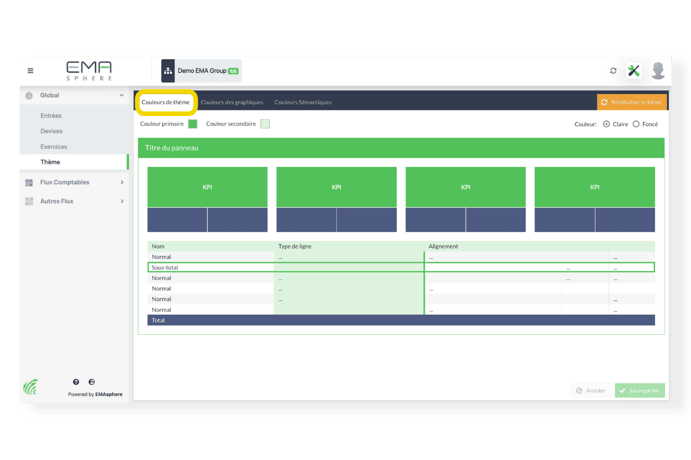
- Cliquez sur l’une des couleurs matérialisée par un rectangle de couleur.
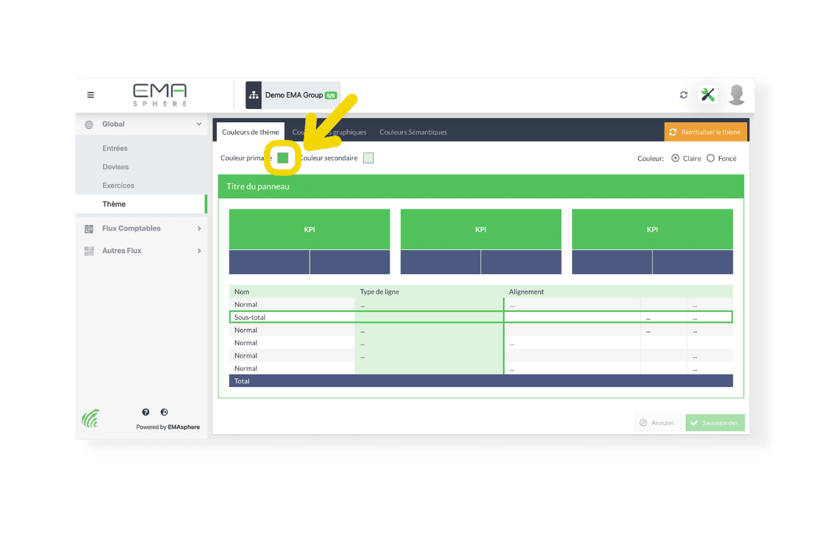
- Modifiez la couleur à votre convenance dans la boîte de dialogue dédiée, à l’aide des curseurs ou d'une référence couleur.
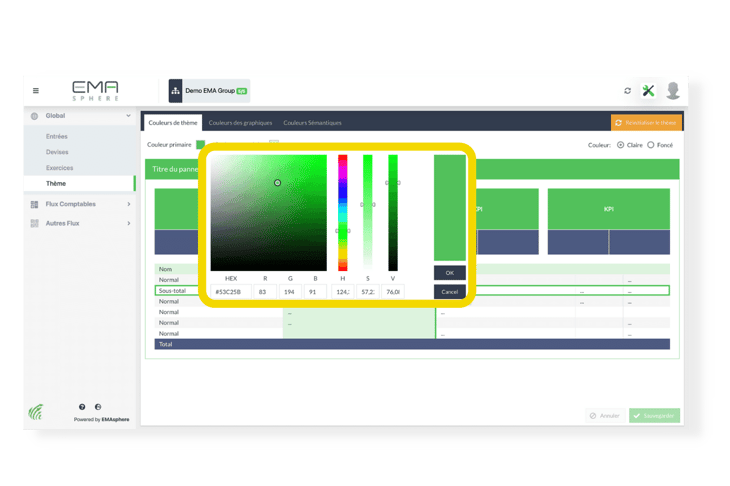
- Une fois la modification apportée, le changement apparaît directement. Pour le valider, cliquez en bas à droite sur Sauvegarder.
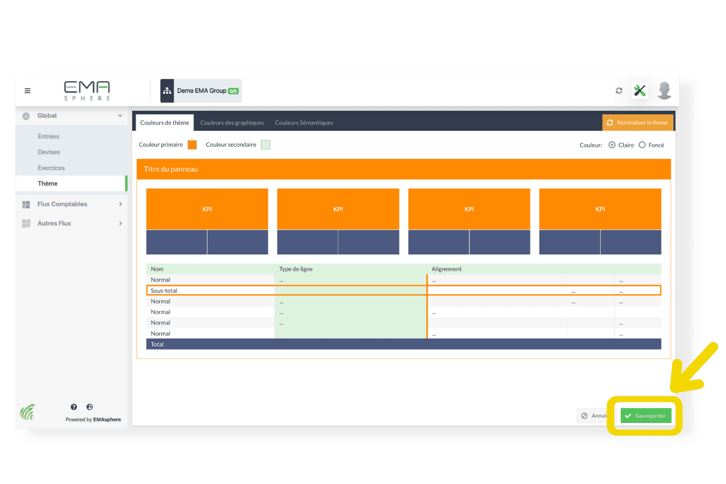
- Un message s’affiche. Pour poursuivre et valider ce changement, y compris pour les sous-tenants : cliquez sur Oui.
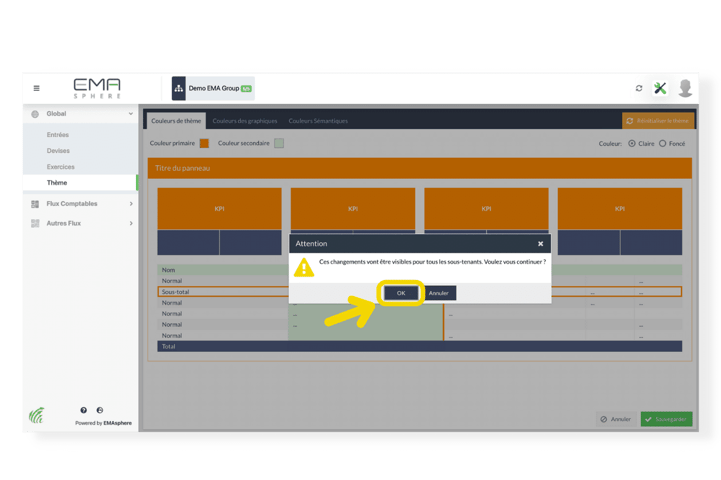
Couleurs des représentations graphiques
- Depuis votre accès à la plateforme EMAsphere, accédez au menu Paramètres.
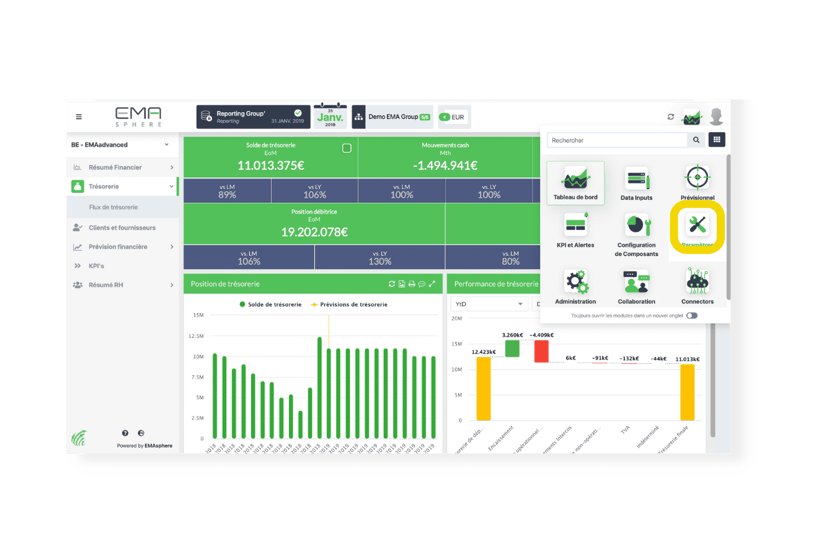
- Accédez à la rubrique Thème depuis le menu latéral gauche.
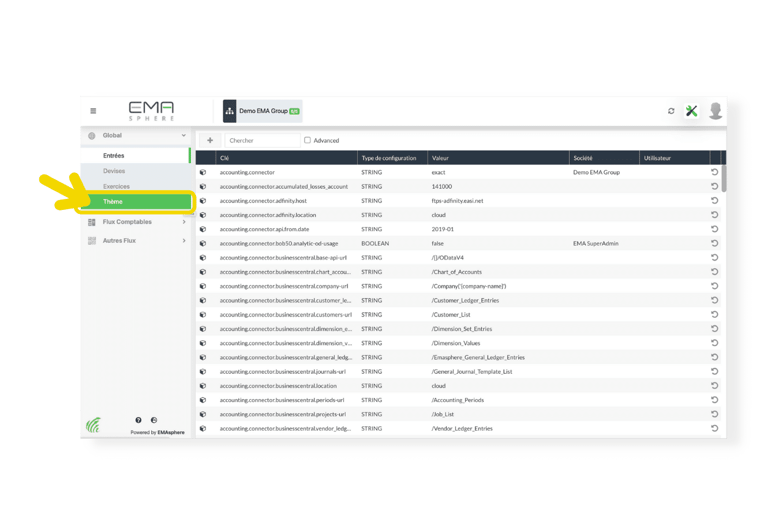
- Cliquez sur l’onglet Couleurs graphiques.
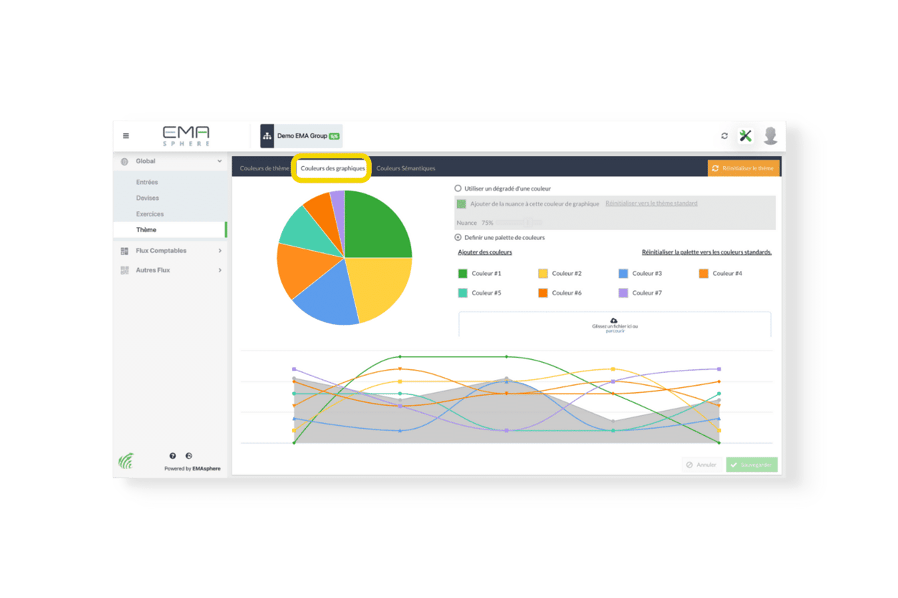
- Cliquez sur l’une des couleurs matérialisée par un rectangle de couleur.
.png?width=912&name=Graphic-Colours-Change-Where-to-Click-FR%20(2).png)
- Modifiez la couleur à votre convenance dans la boîte de dialogue dédiée, à l’aide des curseurs ou d’une référence couleur.
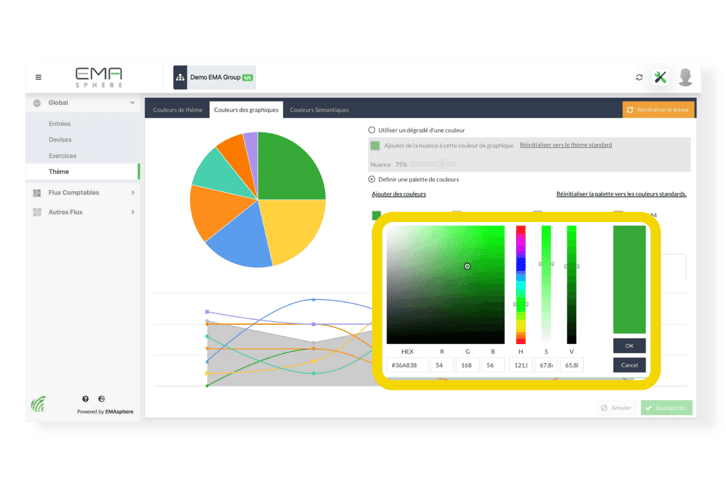
- Une fois la modification apportée, le changement apparaît directement. Pour le valider, cliquez en bas à droite sur Sauvegarder.
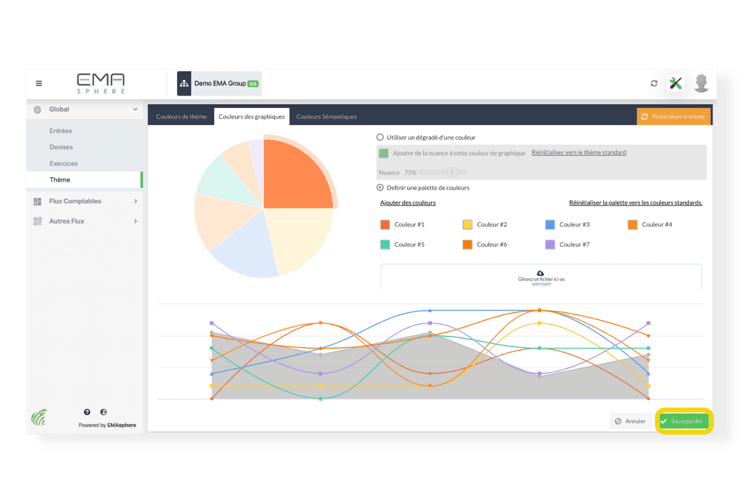
- Un message s’affiche. Pour poursuivre et valider ce changement, y compris pour les sous-tenants : cliquez sur Oui.
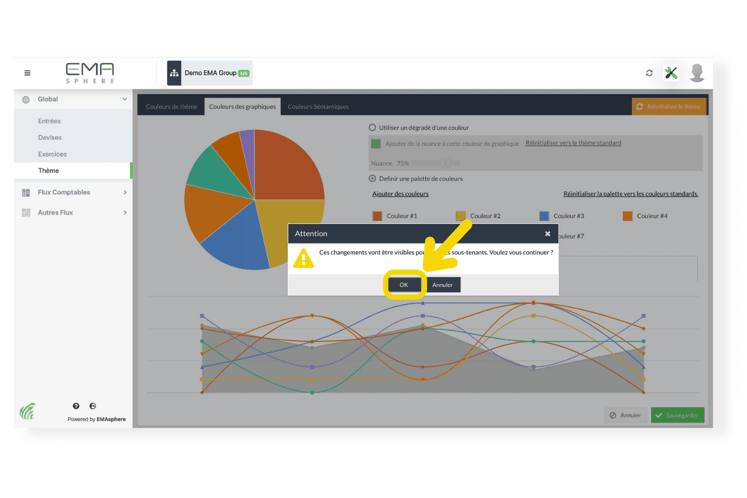
Couleurs sémantiques
- Depuis votre accès à la plateforme EMAsphere, accédez au menu Paramètres.
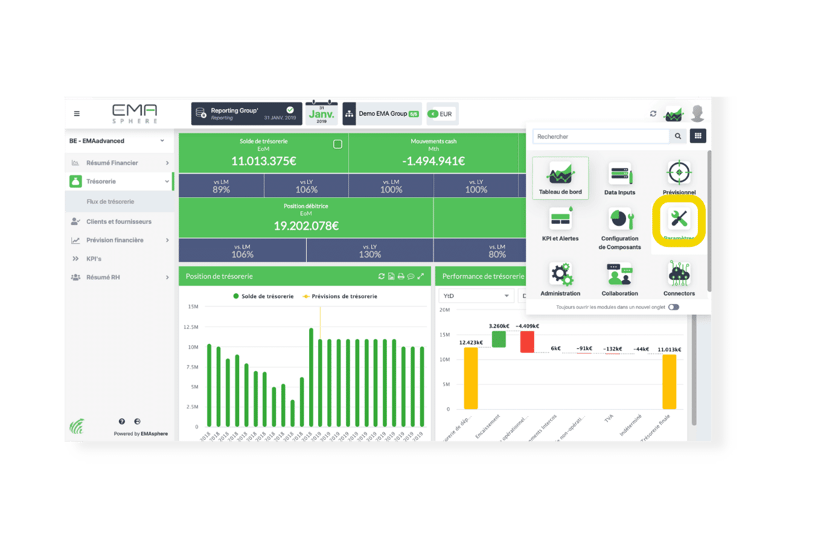
- Accédez à la rubrique Thème depuis le menu latéral gauche.
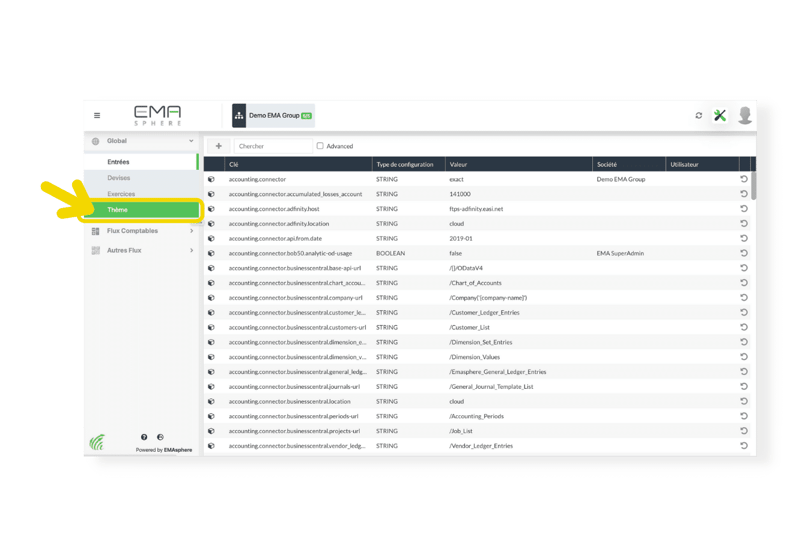
- Cliquez sur l’onglet Couleurs sémantiques.
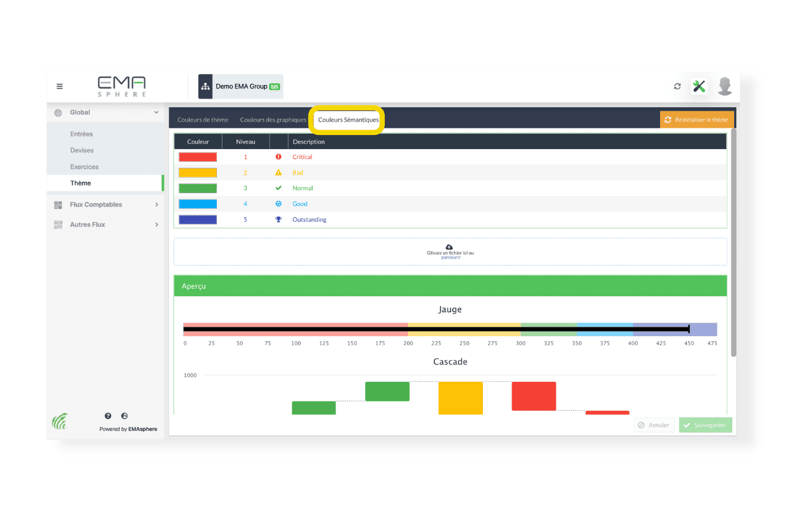
- Cliquez sur l’une des couleurs matérialisée par un rectangle de couleur.
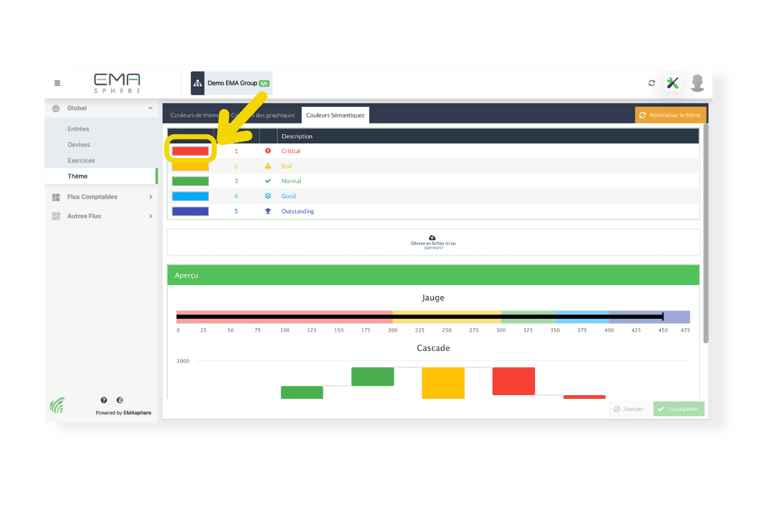
- Modifiez la couleur à votre convenance dans la boîte de dialogue dédiée, à l’aide des curseurs ou d’un code couleur.
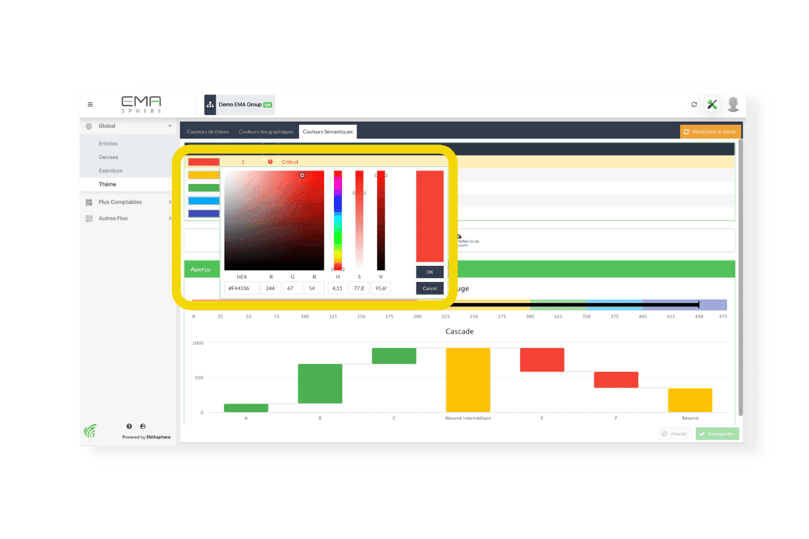
- Une fois la modification apportée, le changement apparaît directement. Pour le valider, cliquez en bas à droite sur Sauvegarder.
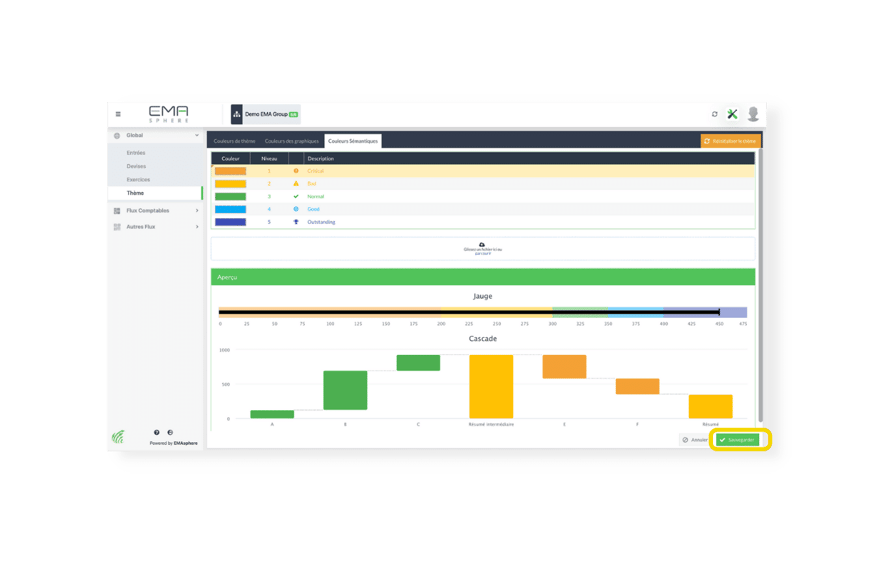
- Un message s’affiche. Pour poursuivre et valider ce changement, y compris pour les sous-tenants : cliquez sur Oui.
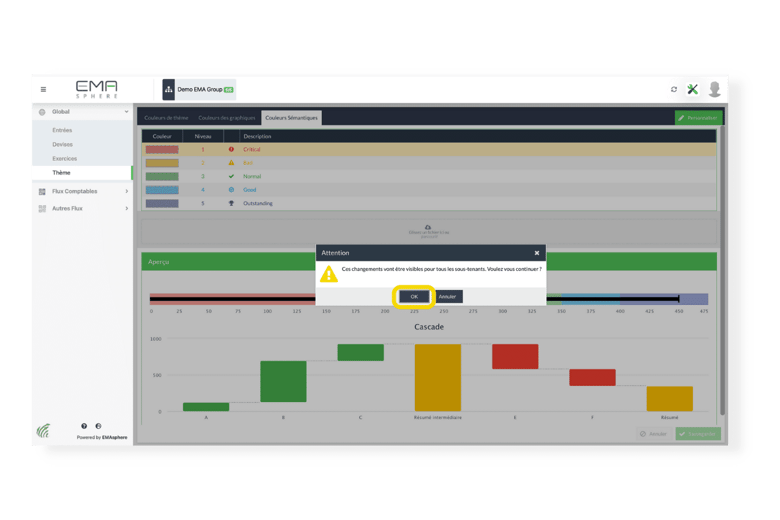
Logo, le slogan, réseaux sociaux et White Labelling
Logo
Vous pouvez personnaliser le logo qui apparaît en haut à gauche de vos écrans de reporting comme suit :
- Cliquez sur le menu depuis votre écran.
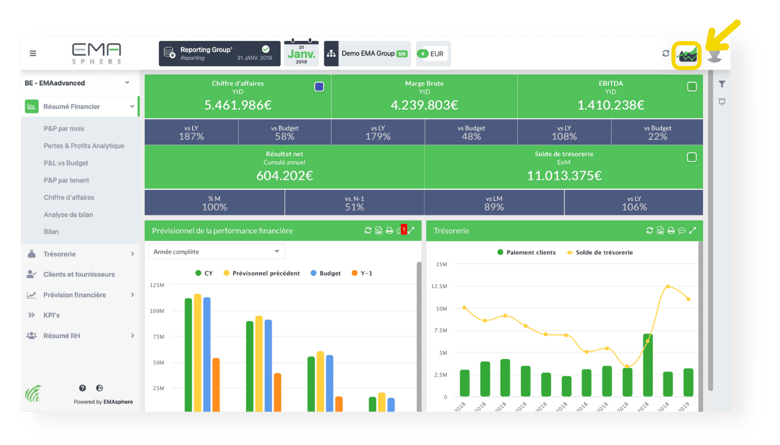
- Sélectionnez le menu Paramètres.
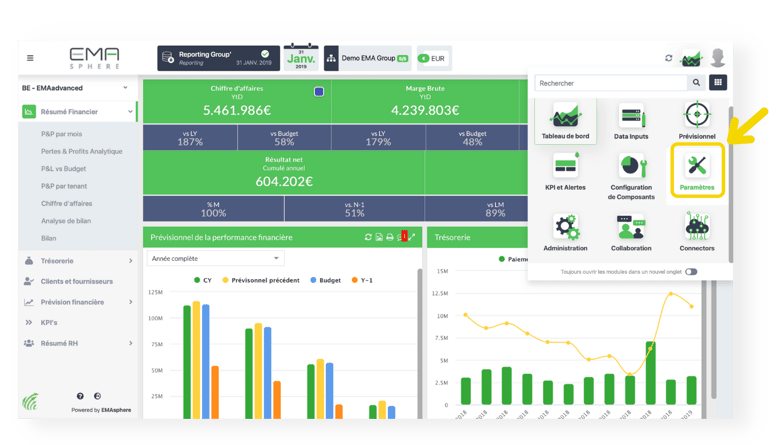
- Vérifiez que vous vous trouvez bien dans la rubrique Global.
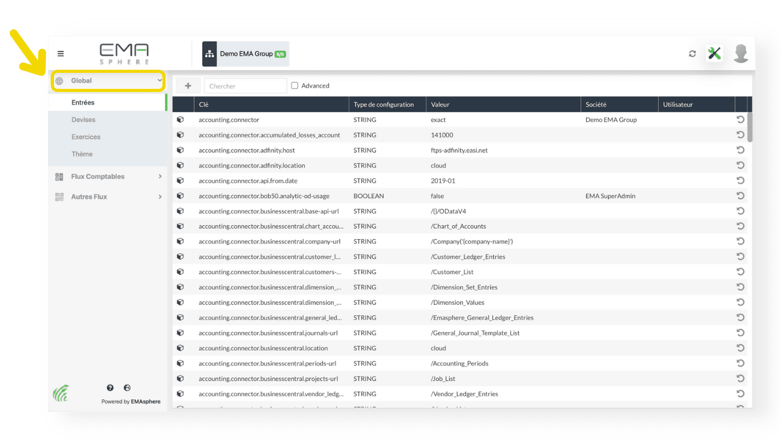
- Sélectionnez la sous-rubrique Entrées.
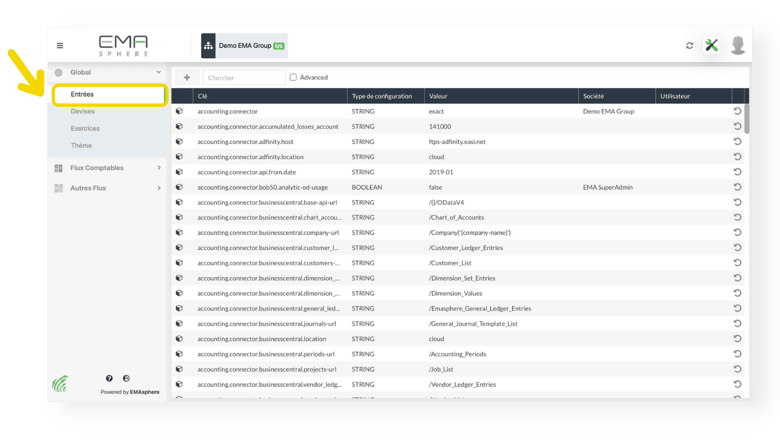
- Saisissez ensuite logo dans la barre de recherche.
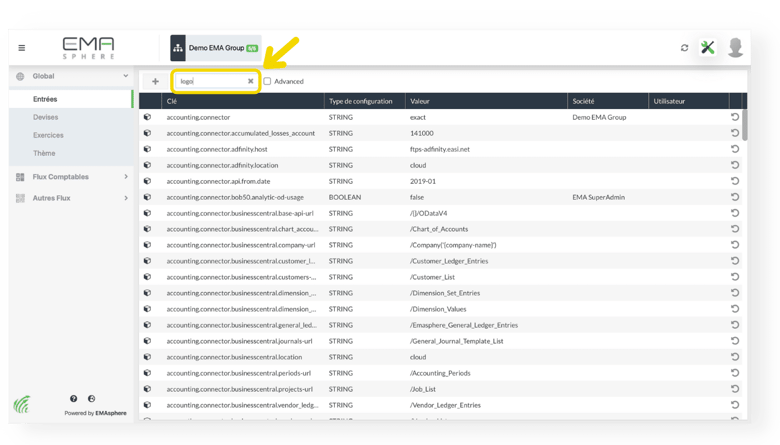
- Puis cliquez sur CompanyLogo.
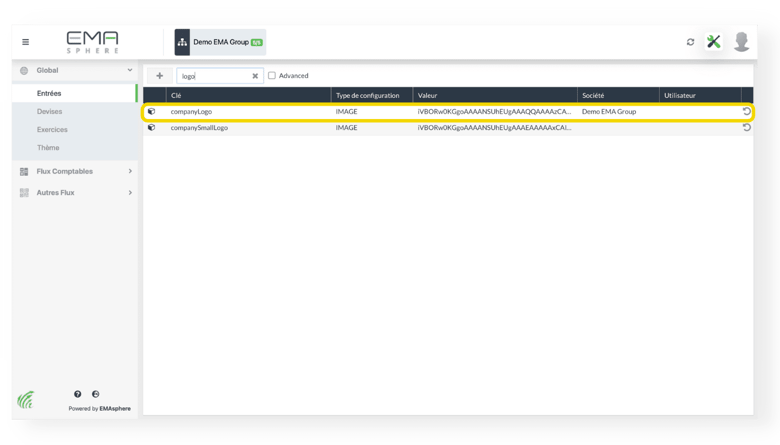
- Une boite de dialogue s'affiche.

- Procédez au changement en sélectionnant votre logo parmi vos fichiers. Les formats acceptés sont : JPEG, PNG et GIF.

- Validez votre action en cliquant sur Save.

- Fermez le panneau en cliquant sur la croix en haut à droite.

Le changement de logo apparait en haut à gauche de votre plateforme.
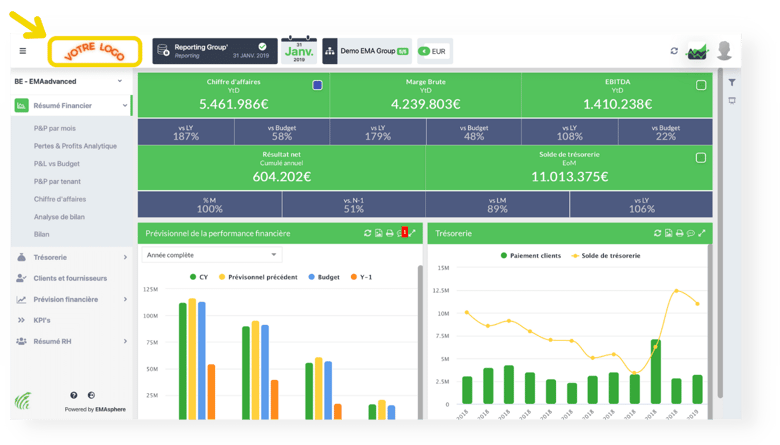
Slogan, réseaux sociaux et White Labelling
EMAsphere offre la possibilité de personnaliser votre slogan, vos réseaux sociaux, et même d'accéder à la plateforme en marque blanche (White labelling). Si cela vous intéresse, contactez nous !
Support
Quand puis-je contacter le support ?
Le support est accessible du lundi au vendredi, de 09h00 à 18h00.
Comment contacter le support ?
Pour joindre le support :
- composez le +32 10 87 12 49 pour la Belgique ;
- contactez le +33 (0)1 75 85 84 41 pour la France ;
- ou envoyez un mail à support@emasphere.com.
Où le support EMAsphere est-il basé ?
Le support EMAsphere est basé en Belgique, dans nos bureaux de Louvain-la- Neuve et de Gand, mais aussi en France, dans notre bureau de Paris.
En quelle(s) langue(s) puis-je m’adresser au support d’EMAsphere ?
Notre équipe support vous renseigne en français, en néérlandais et en anglais.
Sous quel délai le support répond-il à mes questions ?
Le délai moyen de réponse de notre service support est de quelques heures.
Qu'est-ce que le centre d'aide d'EMAsphere ?
Le centre d’aide est un espace qui regroupe l’ensemble de la documentation créée par nos équipes de Customer Success Managers et de support. Cette documentation répond aux questions liées aux aspects techniques de notre plateforme et vient compléter l’accompagnement proposé par le service Support. Vous y trouverez des tutoriels pas-à-pas et des définitions.
Comment accéder au centre d'aide EMAsphere ?
Une fois votre environnement EMAsphere créé, vous disposez d’un accès personnalisé à notre espace d’aide en ligne. Pour y accéder, suivez les étapes qui suivent.- Connectez-vous à votre compte EMAsphere.
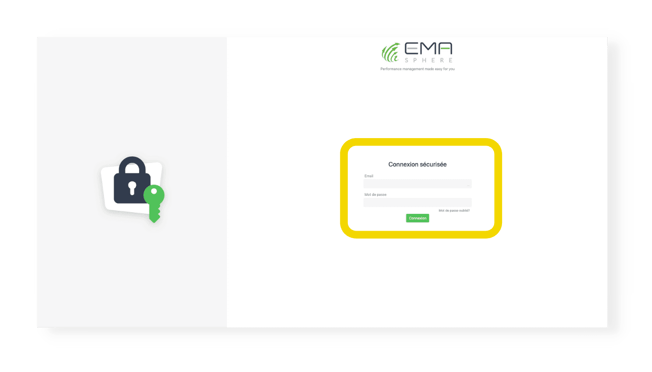
- Cliquez sur le pictogramme ? situé en bas à gauche de votre écran
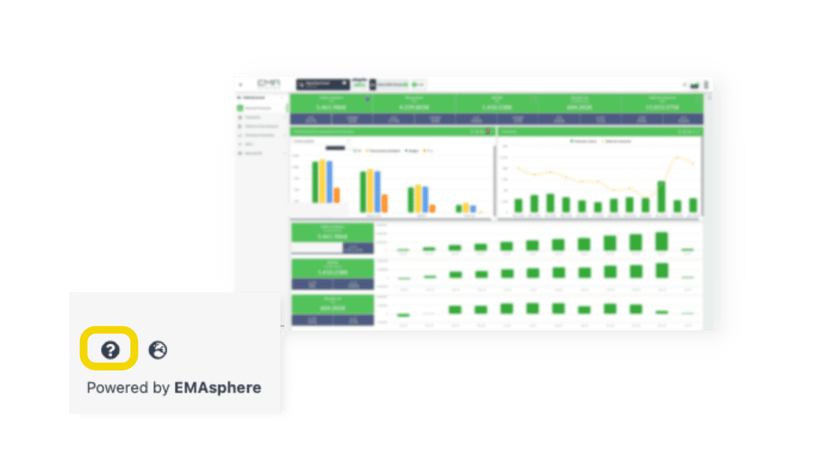
- À la page suivante, sélectionnez Accès à la plateforme de documentation.
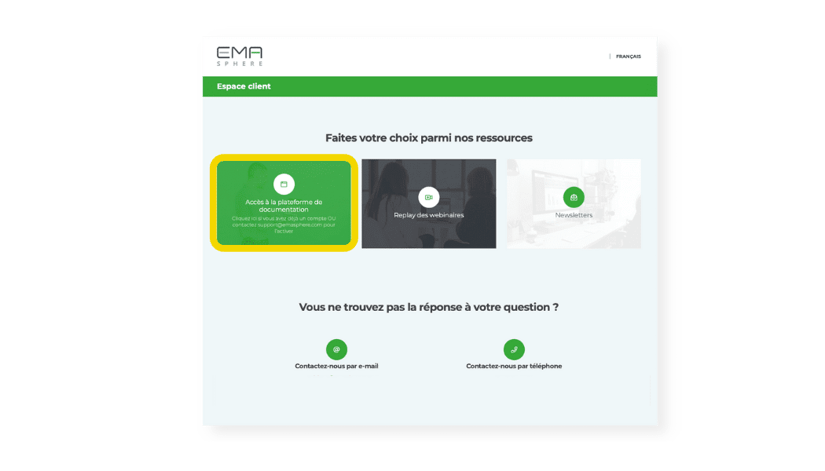
- Vous êtes redirigé(e) vers votre portail client. Connectez-vous à l’aide de vos identifiants EMAsphere (adresse email et mot de passe) ou avec votre identifiant Google.
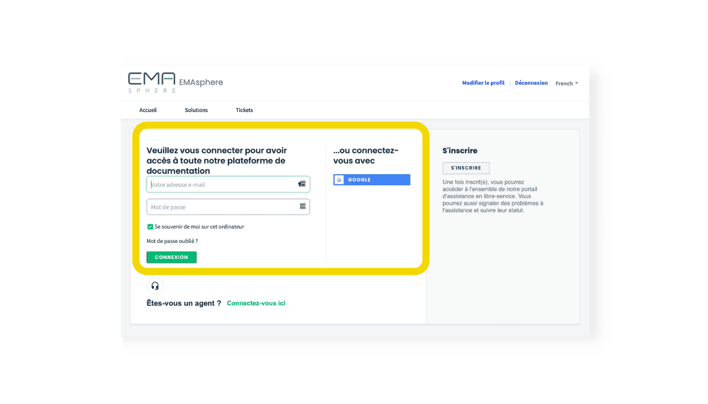
- Une fois arrivé(e) sur notre centre de ressources, changez si nécessaire la langue de l’espace documentation à l’aide du menu en haut à droite.
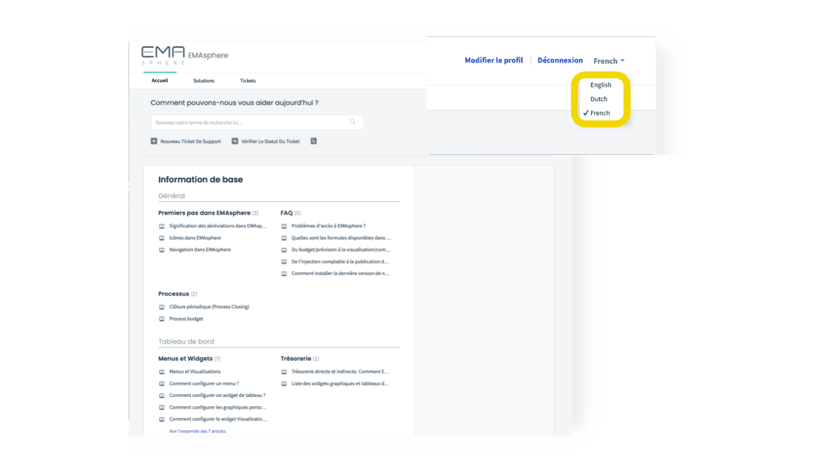
- Naviguez ensuite parmi les rubriques selon vos besoins.
Comment utiliser le centre d'aide EMAsphere ?
Une fois connecté(e), naviguez d’une rubrique à l’autre et cliquez sur la rubrique de votre choix.
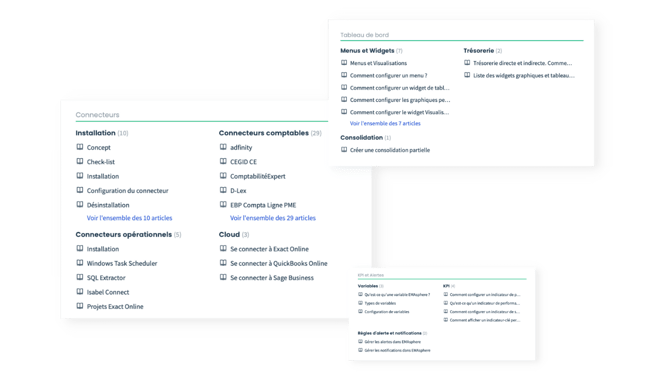
Un aperçu des rubriques (modules) d’aides disponibles dans votre portail client EMAsphere
![]() Vous avez un doute sur l'objet de votre recherche ? Reportez-vous aux catégories.
Vous avez un doute sur l'objet de votre recherche ? Reportez-vous aux catégories.
Intégrations
Quelles sont les intégrations proposées par EMAsphere ?
Voici la liste alphabétique des connecteurs déjà disponibles :
A
Accountix
Adfinity
Adsolut
B
BRIO+
C
CEGID Expert
CEGID XRP FLEX
Centric
Clock PMS
Clockify
Comptabilité Expert
D
DBfact by Sage
DLex
Domino
E
EBP compta Ligne PME
Exact Globe
Exact Online
Excel
Excel Online
Expert/M
F
FEC
G
Gesali
Google Sheets
GroupS
H
Hubspot
I
Ibiza
Isabel Connect
IsaCompta
J
Jira
K
KPD construction Software
M
Mercator
MS Dynamics 365 Finances & Operations
MS Dynamics AX
MS Dynamics Business Central
MS Dynamics NAV
N
Netsuite
O
Odoo
P
Ponto
Popsy
Q
QuadraCompta On Demand
QuadraCompta
QuickBooks Online
S
Sage BC Enterprise Management (ex-X3)
Sage Bob 50
Sage Business Cloud Financials/Comptabilité
Sage GE (Coala)
Sage X3
Sage 50 UK
Sage 100
Sage 100C
Sage 100 Windows
Sage 200
Salesforce
Silae
T
TopACCOUNT
TeamLeader
Twinfield
U
Unit4 Venice
V
Vero-Count
W
Winbiz
WinBooks
WinBooks On Web
Wings Desktop
Wings Online
X
Xero
XRP Flex
XRP Sprint
Y
Yuki
![]() La liste des connecteurs développés par EMAsphere évolue très fréquemment. Vous ne trouvez pas de connecteur compatible avec votre logiciel comptable ou opérationnel dans la liste ci-dessus ? Contactez-nous pour savoir si l’un des connecteurs en cours de développement peut vous convenir.
La liste des connecteurs développés par EMAsphere évolue très fréquemment. Vous ne trouvez pas de connecteur compatible avec votre logiciel comptable ou opérationnel dans la liste ci-dessus ? Contactez-nous pour savoir si l’un des connecteurs en cours de développement peut vous convenir.
Quelles sont les intégrations tierces compatibles avec EMAsphere ?
MyUnisoft et Inqom ont également développé leurs interfaces de connexion avec EMAsphere de manière autonome.
Que faire si le logiciel que j'utilise n'est pas compatible avec les connecteurs proposés par EMAsphere ?
Si le logiciel auquel vous souhaitez connecter la plateforme EMAsphere ne figure pas parmi la liste des connecteurs déjà existants, contactez nos équipes, des solutions alternatives peuvent exister.
Sécurité et confidentialité des données
Comment EMAsphere assure-t-elle la confidentialité des données de mon entreprise ?
EMAsphere accorde une grande importance à la protection de vos données et prend des mesures pour assurer leur confidentialité, notamment articulées autour de l'authentification et de l'encryption des données.
- L'authentification réside dans deux mesures principales : l'authentification des utilisateurs et des connecteurs, ainsi que la robustesse des mots de passe.
- Authentification des utilisateurs et des connecteurs : chaque utilisateur est identifié par son adresse mail et par un mot de passe. Les connecteurs qui permettent de charger les données vers l’infrastructure d’EMAsphere (par exemple, le connecteur avec le système comptable), s’authentifient avec une clé d’accès. Cette clef d'accès se présente sous la forme d’un UUID, (des identifiants sur 128 bits, attribués de manière aléatoire par des algorithmes dédiés à garantir l’imprévisibilité de la séquence).
- Sécurisation des mots de passe : le système contrôle que les mots de passe ont une complexité conforme aux recommandations actuelles (en termes de longueur et de caractères requis). Une fois définis, les mots de passe des utilisateurs sont cryptés de manière asymétrique par une fonction de hachage avant d’être stockés en base de données. Ce hachage permet à la fois de contrôler la conformité du mot de passe de l’utilisateur et d’empêcher de décrypter le mot de passe en base de données.
- Authentification des utilisateurs et des connecteurs : chaque utilisateur est identifié par son adresse mail et par un mot de passe. Les connecteurs qui permettent de charger les données vers l’infrastructure d’EMAsphere (par exemple, le connecteur avec le système comptable), s’authentifient avec une clé d’accès. Cette clef d'accès se présente sous la forme d’un UUID, (des identifiants sur 128 bits, attribués de manière aléatoire par des algorithmes dédiés à garantir l’imprévisibilité de la séquence).
- L'encryption des données intervient à la fois pendant leur transit et leur stockage.
- Pendant le transit : respect du protocole TLS (imposée par la plateforme EMAsphere, aussi bien du côté du navigateur de l'utilisateur que du côté du connecteur).
- Pour la sécurité du stockage, les bases de données sont cryptées.
Le RGPD (Règlement Général pour la Protection des Données) est-il respecté par EMAsphere ?
En interne, EMAsphere traite les données relatives aux entreprises (informations commerciales, stratégiques, financières…) et aux personnes en conformité avec le RGPD.
En matière de stockage des données, EMAsphere fait appel aux services européens d’AWS. Ils sont entièrement conformes à toutes les lois relatives à la protection des données de l’UE, RGPD inclus.
Comment encadrer/ hiérarchiser l'accès aux données selon les séniorités et métiers ?
REMARQUE IMPORTANTE : Pour gérer le niveau d’accès de vos collaborateurs, vous devez avoir les droits de sécurité adéquats attachés à votre profil.
- Depuis votre espace dans la plateforme EMAsphere, cliquez sur la deuxième icône à droite et accédez au menu.
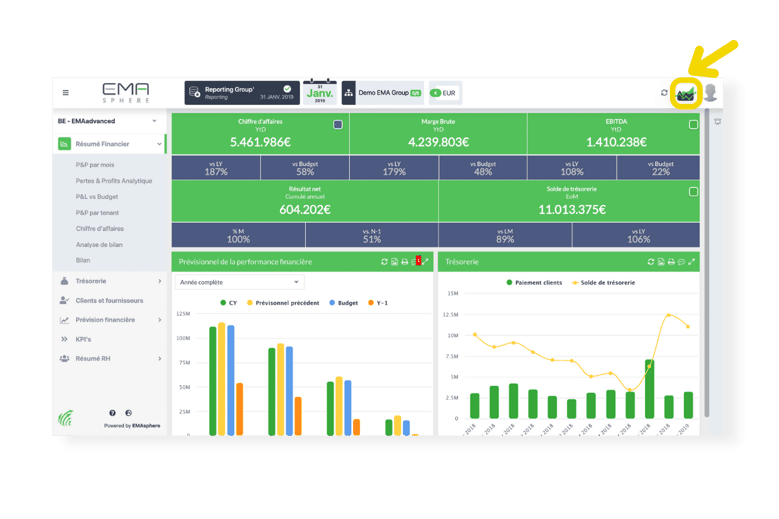
- Cliquez sur Administration.
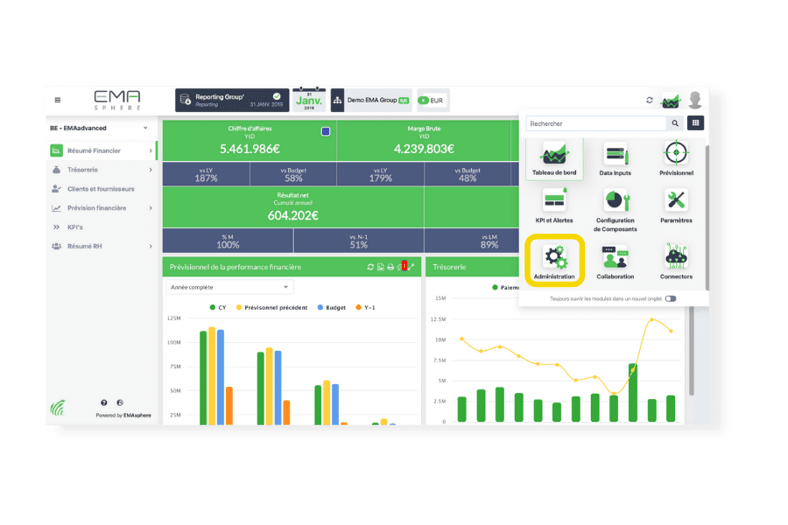
- L'écran Utilisateurs et groupes apparaît. Vous y retrouverez les utilisateurs et groupes déjà existants.
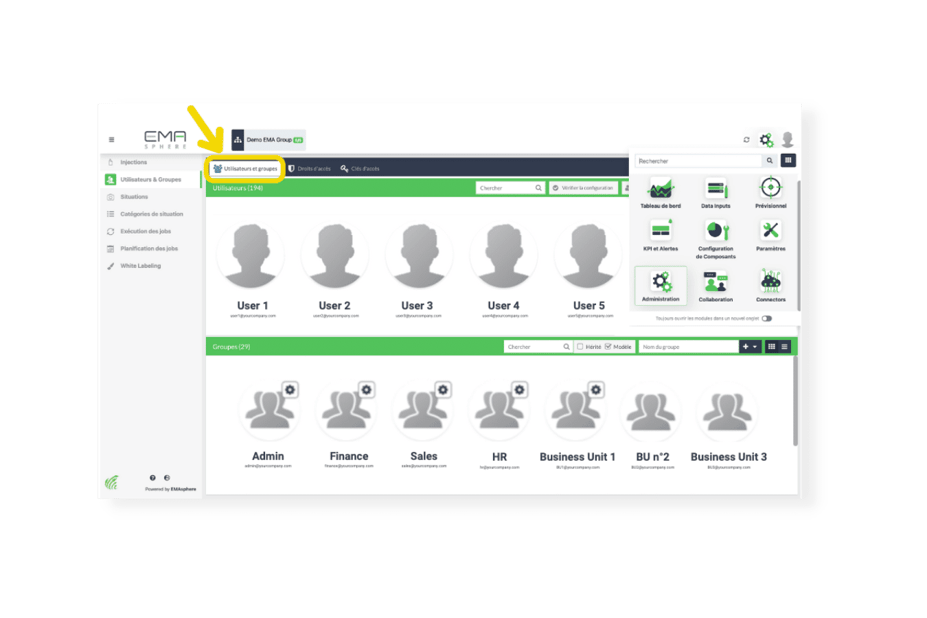
- Les droits d’accès d’un utilisateur sont gérés par groupe d’utilisateurs. Pour ajouter un utilisateur à un groupe, double-cliquez sur son profil ou glissez-déposez l'utilisateur vers un groupe (drag and drop).
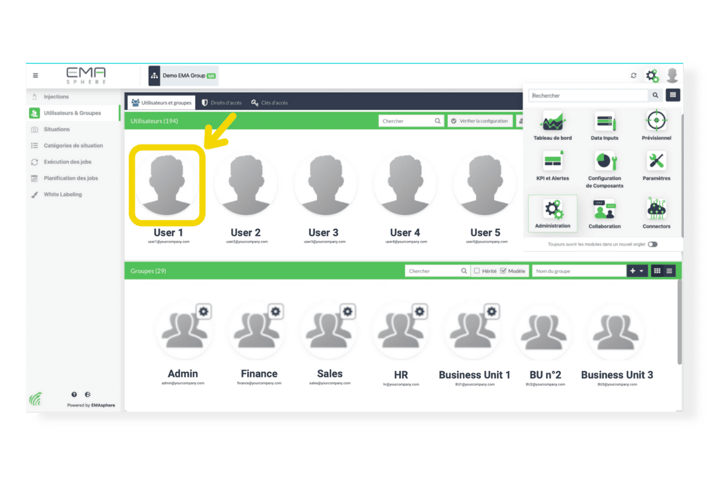
- Une fois votre utilisateur ajouté au groupe souhaité, cochez/décochez les cases correspondant aux droits que vous souhaitez accorder ou non au groupe, comme ci-dessous :
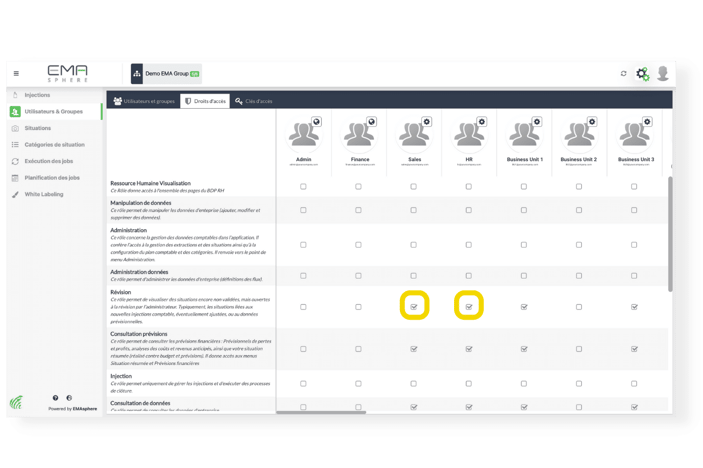
EMAsphere audite-t-elle le niveau de sécurité de sa plateforme ?
Au moins une fois par an, EMAsphere fait appel à un prestataire externe pour réaliser un audit de sécurité (sur le plan technique et sur le plan organisationnel) totalement indépendant.
Sur la base des conclusions de cet audit, nous orientons les nouveaux développements de notre solution pour en améliorer la sécurité en continu.
Comment EMAsphere sécurise-t-elle son infrastructure ?
Les mesures principales d'EMAsphere pour assurer la sécurité de son infrastructure sont au nombre de deux :
- À l’exception de quelques passerelles (gateway), aucun des serveurs composant l'infrastructure ne permet un accès public depuis internet (pas d’IP publique).
- Les administrateurs système ne peuvent se connecter aux différents serveurs de l’infrastructure que par le biais d’un tunnel SSH avec authentification forte au travers d’une des passerelles (mentionnées ci-dessus).
Pour fonctionner, EMAsphere s’appuie sur de nombreux éléments d'infrastructure tels que :
- les serveurs applicatifs ;
- les bases de données ;
- l’intergiciel à messages ;
- les systèmes de cache ;
- les certificats de sécurité …
Tous ces éléments sont exclusivement déployés dans le centre de données Amazon Web Services (AWS) de Francfort (eu-central-1) et bénéficient des puissants mécanismes de sécurité proposés par AWS.
EMAsphere utilise intensivement le concept de Virtual Private Cloud (VPC), qui donne un contrôle total sur l’environnement réseau virtuel, notamment le placement des ressources, la connectivité et la sécurité.
Ainsi, hormis les points d’entrée à la plateforme sécurisés, les ressources sont déployées dans des sous-réseaux privés, c’est-à-dire des réseaux qui sont invisibles et inaccessibles depuis internet. Il est donc impossible pour des personnes malveillantes d’y accéder directement.
EMAsphere exploite également les règles de sécurité AWS (security groups), que l’on peut comparer à des pare-feux agissant au sein de l’infrastructure. Par exemple, le groupe de sécurité régissant l’accès aux base de données limitera l’origine des demandes aux serveurs applicatifs, et n’acceptera que les connexions sur le port standard de la base de données. Cela réduit fortement l’opportunité et la surface d’attaque vers ces bases données.
Enfin, EMAsphere a déployé un pare-feu d'application Web (Web Application Firewall), qui aide à protéger la plateforme contre les robots et les failles Web les plus courants susceptibles d'affecter la disponibilité, de compromettre la sécurité ou de provoquer une surconsommation des ressources.
Accessibilité
La plateforme EMAsphere est-elle compatible avec tous les supports (tablette, smartphone, ordinateur) ?
EMAsphere est compatible avec tous les supports :
- depuis votre ordinateur, utilisez EMAsphere depuis votre navigateur web ;
- depuis votre smartphone ou votre tablette, pour une utilisation optimale, téléchargez notre application Android ou iOS.
La plateforme EMAsphere est-elle compatible avec les produits Apple (iMac, iPad, ...) ?
La plateforme EMAsphere est disponible sur tous types de supports, produits Apple y compris.
EMAsphere est compatible avec tous les supports.
En effet, EMAsphere est une plateforme SaaS, de l’anglais Software as a Service ou logiciel en tant que service en français. Dans ce modèle de distribution de logiciel, un fournisseur tiers héberge les applications et les rend disponibles pour ses clients par l’intermédiaire d’internet.
Pour utiliser la plateforme EMAsphere sur un ordinateur Apple (iMac, MacBook Air, MacBook Pro…), accédez à votre espace depuis votre navigateur. Pour l’utiliser depuis un appareil mobile Apple (iPad, iPhone), téléchargez notre application iOS.
Avec quels navigateurs la plateforme EMAsphere est-elle compatible ?
EMAsphere a été optimisée pour Chrome, Edge et Safari.
La plateforme EMAsphere est-elle disponible hors-ligne ?
Non. EMAsphere est une plateforme SaaS. Pour accéder à votre environnement EMAsphere, vous devez être connecté(e) à internet en toutes circonstances.
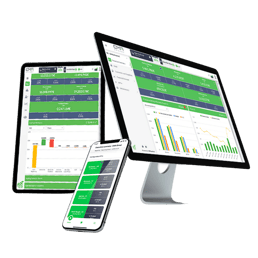
Comme nos +10 000 entreprises clientes, améliorez votre gestion des données financières et opérationnelles et optimisez votre management de la performance d'entreprise.